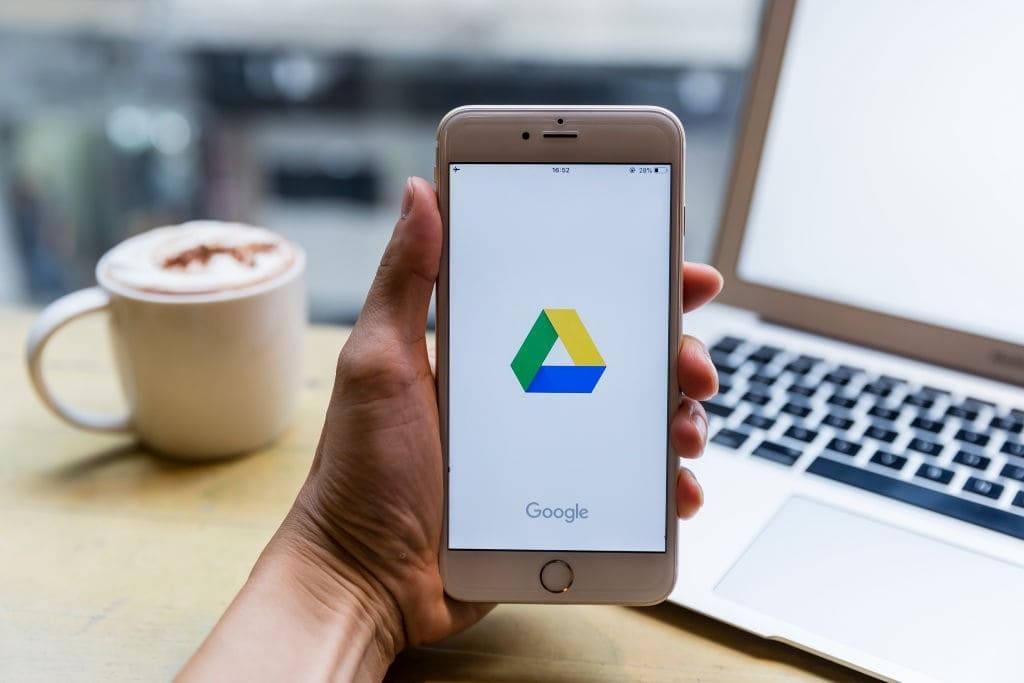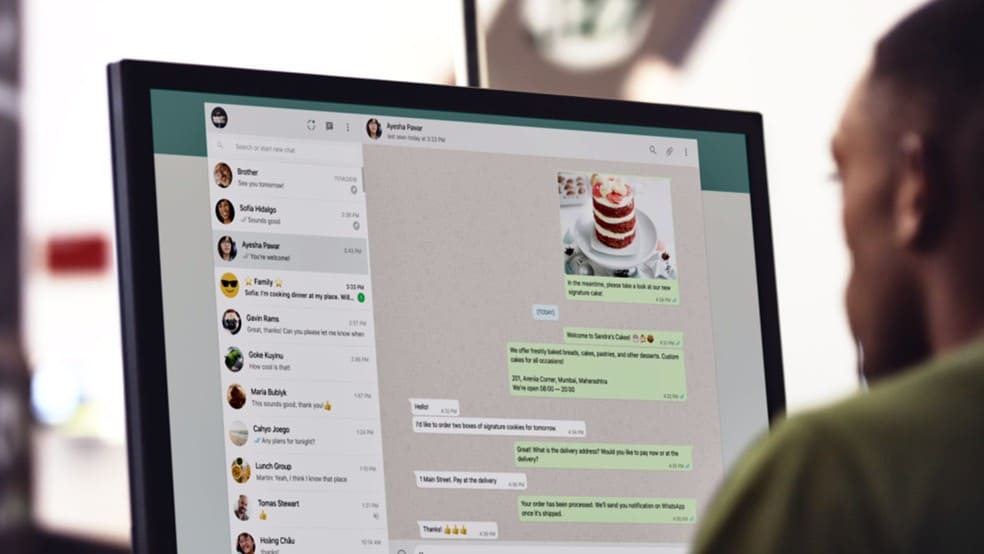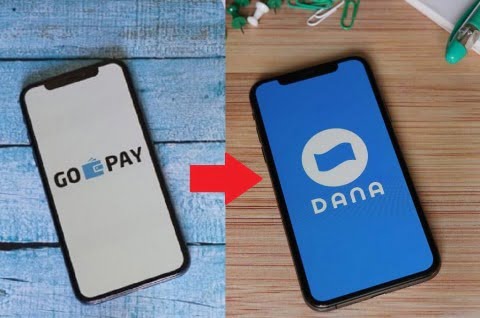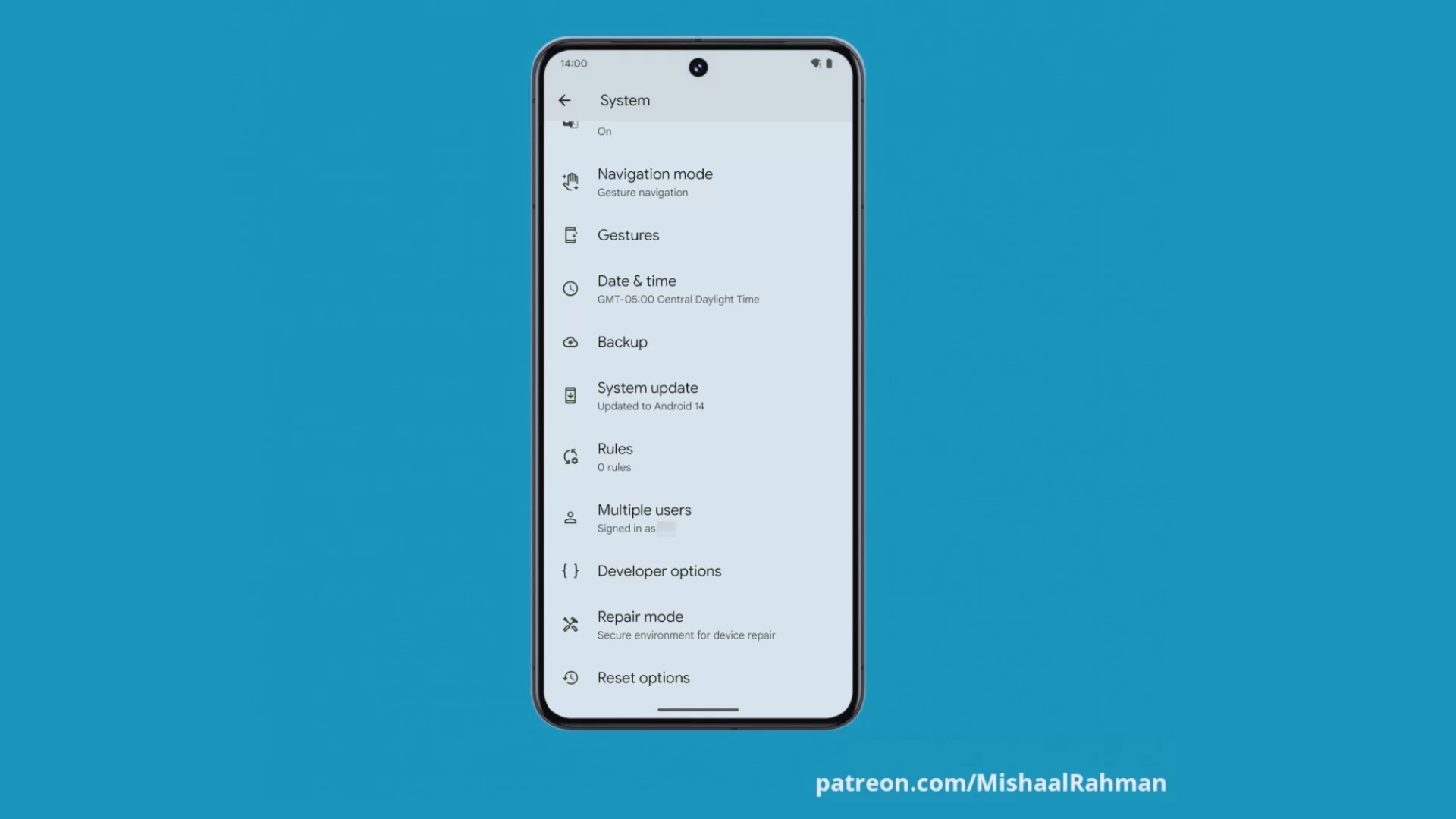Google Drive adalah salah satu layanan produk yang disediakan Google. Layanan ini telah menjadi salah satu platform penyimpanan dan berbagi file yang paling populer dan mudah digunakan di seluruh dunia.
Dengan kemampuannya yang dapat diakses melalui desktop dan perangkat seluler, Anda dapat dengan mudah mengunggah file dari ponsel pintar Anda ke Google Drive.
Di versi gratisnya, Google Drive menawarkan kapasitas penyimpanan sebesar 15 gigabyte untuk menyimpan berbagai macam jenis file seperti dokumen, foto, dan video.
Selain itu, Google Drive juga berfungsi sebagai lokasi penyimpanan cadangan untuk ponsel, termasuk penyimpanan otomatis seperti arsip percakapan WhatsApp dan sejumlah file yang telah diizinkan untuk dicadangkan.
Untuk beberapa file yang tidak dicadangkan secara otomatis, Anda dapat mengunggahnya ke Google Drive secara manual menggunakan beberapa langkah sederhana. Artikel ini akan memberikan panduan langkah demi langkah tentang cara melakukan upload file ke Google Drive melalui ponsel Anda.
1. Di Android
Langkah 1: Buka Aplikasi Google Drive
Pertama, pastikan Anda telah mengunduh dan menginstal aplikasi Google Drive di ponsel Anda. Setelah diinstal, buka aplikasi tersebut dengan mengetuk ikon Google Drive di layar ponsel Anda.
Langkah 2: Pilih Tombol Tambahkan (+)
Di bagian bawah kanan layar, Anda akan melihat ikon dengan simbol “tambah” atau “plus” (+). Ketuk ikon ini untuk membuka menu pilihan.
Langkah 3: Pilih “Unggah”
Setelah Anda mengetuk ikon tambah, akan muncul beberapa opsi. Pilih opsi “Unggah” untuk memulai proses upload file ke Google Drive.
Langkah 4: Pilih File yang Ingin Diunggah
Sekarang, jelajahi penyimpanan ponsel Anda dan temukan file yang ingin Anda unggah ke Google Drive. Ketuk file tersebut untuk memilihnya.
Langkah 5: Konfirmasi Upload
Setelah Anda memilih file, ketuk tombol “Buka” atau “Pilih” (tergantung pada perangkat Anda). Ini akan mengonfirmasi pilihan Anda dan memulai proses upload file ke Google Drive.
Langkah 6: Tunggu Proses Upload Selesai
Google Drive akan mulai mengunggah file yang Anda pilih. Pastikan Anda memiliki koneksi internet yang stabil dan biarkan proses upload berjalan sampai selesai. Waktu yang diperlukan untuk mengunggah file akan bergantung pada ukuran file dan kecepatan internet Anda.
Langkah 7: Selesai!
Setelah proses upload selesai, file Anda akan tersedia di Google Drive Anda. Anda dapat mengaksesnya dari perangkat mana pun yang terhubung ke akun Google Drive Anda.
2. Di iPhone
Untuk mengunggah file ke Google Drive secara manual di iPhone, Anda dapat mengikuti langkah-langkah berikut:
Buka Aplikasi Google Drive
Pastikan Anda telah mengunduh dan menginstal aplikasi Google Drive dari App Store. Buka aplikasi tersebut di iPhone Anda.
Pilih Tombol Tambahkan (+)
Di bagian pojok kanan bawah layar, Anda akan melihat ikon “Tambahkan” (berbentuk bulatan dengan tanda plus). Ketuk ikon ini untuk membuka menu opsi.
Pilih “Unggah”
Setelah Anda mengetuk ikon tambah, akan muncul beberapa opsi. Gulir ke bawah dan pilih opsi “Unggah” atau “Upload”.
Pilih File yang Ingin Diunggah
Dari jendela file yang muncul, cari dan pilih file yang ingin Anda unggah ke Google Drive. Anda dapat menavigasi melalui folder di iPhone Anda atau menggunakan fitur pencarian jika diperlukan.
Konfirmasi Unggah
Setelah Anda memilih file, ketuk tombol “Unggah” di bagian atas atau bawah layar, tergantung pada tata letak aplikasi Google Drive Anda. Ini akan memulai proses pengunggahan file ke Google Drive dari iPhone Anda.
Tunggu Proses Selesai
Biarkan proses pengunggahan berjalan sampai selesai. Waktu yang diperlukan akan tergantung pada ukuran file dan kecepatan internet Anda.
File Terunggah
Setelah proses selesai, file Anda akan tersedia di Google Drive Anda dan dapat diakses dari perangkat mana pun yang terhubung ke akun Google Drive Anda.
Mengunggah file ke Google Drive dari ponsel Anda adalah proses yang cepat dan mudah. Dengan mengikuti langkah-langkah sederhana ini, Anda dapat dengan mudah menyimpan dan mengakses file Anda di mana saja dan kapan saja. Jadi, jangan ragu untuk menggunakan Google Drive sebagai solusi penyimpanan file Anda yang dapat diakses secara mobile!